Hvorfor fungerer Internettet via Wi-Fi ikke på en Android-tablet eller smartphone?
Mange brugere, når de prøver at forbinde deres Android-smartphone eller tablet til et Wi-Fi-netværk, står over for mange forskellige problemer og fejl. I denne artikel vil vi forsøge at håndtere det problem, der vises efter tilslutning af Android-enheden til Wi-Fi. Når Wi-Fi ikke fungerer på en smartphone eller den samme tablet. Mere præcist fungerer Internettet ikke, når den er forbundet via et trådløst netværk. Meget populære problemer.
Du har tilsluttet din smartphone til dit Wi-Fi-hjemmenetværk eller på arbejde, der er en forbindelse, men internettet fungerer ikke. Websteder åbnes ikke i browseren, Google Play Butik fungerer ikke, andre applikationer, der har brug for internetadgang, nægter også at arbejde. Sandt nok er der undtagelser, når websteder i browseren f.eks. Åbner, men Play Butik fungerer ikke, og videoen på YouTube ikke afspilles. Som regel er Wi-Fi-ikonet i sådanne tilfælde grå og ikke blåt, som det burde være. Vi vil også tale om dette.
Når mange mennesker skriver, at Wi-Fi ikke fungerer på en smartphone, indtaster jeg nøjagtigt, hvad Android forbinder til Wi-Fi, men indlæser ikke noget. Hvis din mobile enhed ikke kan se Wi-Fi-netværk, eller hvis der vises nogle fejl, når du opretter forbindelse, er dette et helt andet emne, vi vil helt sikkert tale om disse problemer i andre artikler. Eller tjek din router, hvis den ikke deler Wi-Fi. Nu vil vi overveje nøjagtigt tilfældet, når en Android-smartphone opretter forbindelse til Wi-Fi uden problemer, men der er problemer med internetadgang.
Der er faktisk mange grunde og løsninger. Hele vanskeligheden er, at problemet kan opstå både på grund af nogle problemer i indstillingerne på selve tabletten eller smartphone og på grund af routerens indstillinger. Vi vil først kontrollere, om indstillingerne er korrekte på selve mobilenheden, og hvis dette ikke hjælper, ændrer vi routerens indstillinger.
Vigtig! Først skal du sørge for, at der ikke er internetproblemer på andre enheder. Kort sagt skal du fjerne problemer på siden af routeren. Det kan være, at udbyderen har nogle problemer, routeren ikke er konfigureret osv. For flere detaljer, se denne artikel.
Android: Wi-Fi-internet fungerer ikke. Løsning af problemet på din smartphone
Hvis du har en tablet, fungerer disse tip også.
1 Først og fremmest kan du prøve at slå Wi-Fi fra / til på enheden. Tænd / sluk flytilstand. Genstart din smartphone. Nogle gange hjælper det.
2 Kontrol af proxyserverindstillinger. Hvis en proxyserver er aktiveret på din smartphone i egenskaberne for dit trådløse netværk, fungerer internettet ikke . Du skal kontrollere, og hvis den er aktiveret, skal du deaktivere manuelle proxyindstillinger. Gå til indstillinger, hvor en liste over Wi-Fi-netværk vises, og det netværk, som du er tilsluttet. Normalt skal du klikke på det ønskede netværk og holde nede. En menu vises, hvor du skal vælge noget i retning af Skift netværk . Yderligere, sandsynligvis bliver du nødt til at markere afkrydsningsfeltet ud for det avancerede element . Proxyindstillingen vises. Det skal deaktiveres. Se skærmbilleder, dit kan være lidt anderledes.

Hvis det er "manuelt", fungerer internettet på telefonen ikke.
3 Kontroller indstillingerne for dato, klokkeslæt og tidszone. Dette er de parametre, som Play Store på Android oftest ikke fungerer, Wi-Fi-ikonet er gråt , og Internettet fungerer ikke i andre programmer.
Din telefon eller tablet skal altid have de korrekte indstillinger for dato og klokkeslæt. Og det tilrådes også at bruge 24-timers tidsformat, hvis du har deaktiveret det. Sørg for at kontrollere disse indstillinger på din enhed. Du kan indstille den automatiske indstilling.
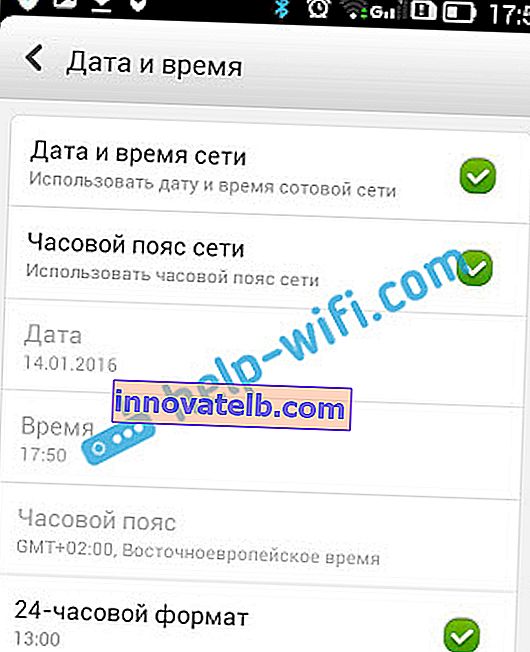
Efter korrekt opsætning begynder Play Butik at arbejde. Dette er bekræftet.
4 Der er en sådan applikation - "Frihed". Hvis du har det installeret, skal du klikke på Stop i selve applikationen . Og hvis du har slettet det, skal du installere det igen, gå til applikationen, klikke på Stop og derefter kan du slette det. Selv stødte jeg ikke på dette og kontrollerede det ikke. Men mange skriver, at det hjælper. Internettet begynder at virke.
5 Opsæt automatisk IP-erhvervelse. Når der er et IP-problem, opretter Android normalt ikke forbindelse til Wi-Fi overhovedet. Men det gør ikke ondt at kontrollere.
Åbn Wi-Fi-indstillingerne på enheden, og gå til egenskaberne for dit netværk (som jeg viste ovenfor). Ved at markere afkrydsningsfeltet ud for Avanceret (du behøver muligvis ikke dette), vil du se IPv4-indstillingselementet eller noget lignende. Der skal indstilles til automatisk at modtage IP - DHCP .
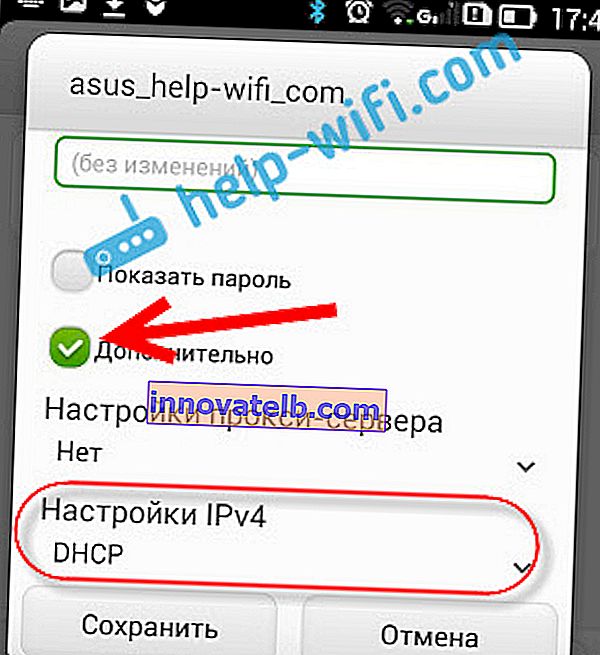
6 Jeg så anmeldelser, at indstilling af statiske DNS-adresser hjælper meget . Denne metode hjælper i tilfælde, hvor du har et gråt Wi-Fi-ikon i stedet for et blåt på din smartphone eller tablet, og markedet ikke fungerer. Det er heller ikke alle sider, der muligvis åbnes.
Gå til egenskaberne for det ønskede Wi-Fi-netværk, som jeg viste ovenfor. Marker afkrydsningsfeltet (hvis nødvendigt), og find IPv4-indstillingselementet (det kan variere lidt for dig). Du skal vælge det manuelle emne og finde felterne DNS1 og DNS2 . Skriv følgende adresser i dem:
8.8.8.8
8.8.4.4
Sådan her:
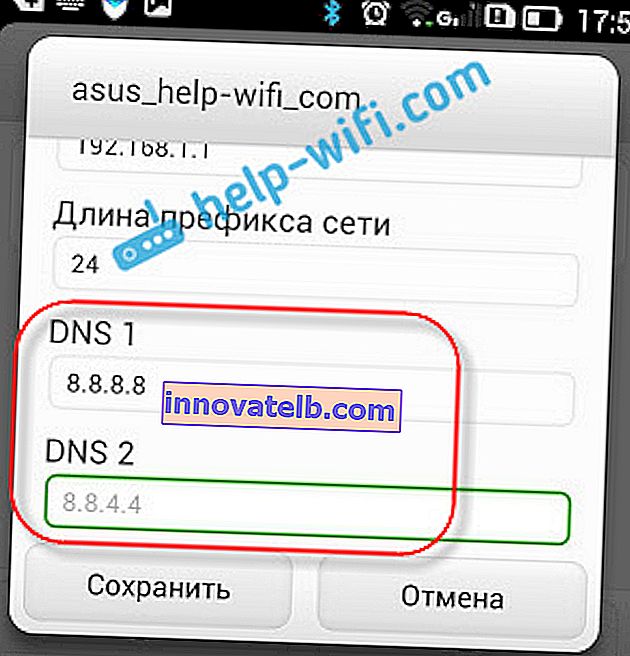
DNS kan ændres i routerens indstillinger, hvis det gør det lettere for dig.
7 Du kan også foretage en fuld nulstilling af indstillingerne på din Android-enhed . Hvis du ikke er for doven til at konfigurere det igen, installere applikationer osv. Men hvis alt andet fejler, skal du nulstille det, dette kan løse problemet med Internettet.
8 Opdatering. I kommentarerne delte de nogle usædvanlige tip, der hjalp med at slippe af med problemet med Wi-Fi på Android. Løsningen er virkelig meget mærkelig, men du kan prøve.Du skal vælge den indbyggede telefonhukommelse som hovedhukommelse i telefonindstillingerne og ikke SD-kortet. Jeg kan ikke fortælle dig nøjagtigt, hvor dette kan gøres på din smartphone. Måske har du slet ikke en sådan funktion. Men se et sted i indstillingerne i afsnittet "Hukommelse".
Vi ændrer routerens indstillinger, hvis Internettet ikke fungerer på din smartphone (tablet)
Lad mig minde dig om igen, at Internettet fra din router skal fungere på andre enheder. Hvis det overhovedet ikke fungerer på en hvilken som helst enhed, skal du konfigurere routeren. Android har intet at gøre med det. Dybest set hjælper de tip, jeg vil skrive nedenfor, i tilfælde, hvor smartphonen slet ikke ser Wi-Fi-netværket eller ikke opretter forbindelse til det. Forresten, før du opsætter det, kan du bare prøve at genstarte routeren.
1 Prøv at ændre kanalen i dine routerindstillinger. Meget ofte er det på grund af kanalen, at der opstår problemer med at oprette forbindelse til Wi-Fi. Der er en detaljeret artikel om dette emne: //help-wifi.com/sovety-po-nastrojke/kak-najti-svobodnyj-wi-fi-kanal-i-smenit-kanal-na-routere/. Du leder måske ikke engang efter en gratis kanal (det er lang tid), men indstil simpelthen en slags statisk, f.eks.
2 På den samme side, hvor du kan ændre kanal, kan du normalt ændre region. Disse indstillinger findes normalt på siden med indstillingerne for Wi-Fi-netværket. Indstil din region i indstillingerne.
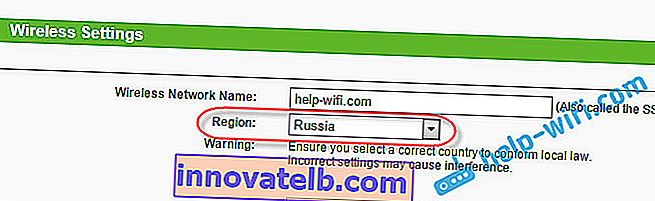
3 Her kan du også prøve at ændre det trådløse netværks driftstilstand. Disse indstillinger er tilgængelige på enhver router. Du kan prøve forskellige muligheder. For eksempel sæt kun n .
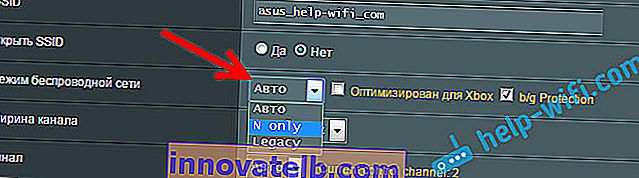
Her skal du allerede eksperimentere. Glem ikke at gemme indstillingerne, og genstart routeren.
Stil spørgsmål, del dine tips og løsninger i kommentarerne!